Google calendario, Creare un evento, Modifica o rimozione di eventi – Asus ZenFone 3 Laser ZC551KL Manuale d'uso
Pagina 41: Creare un evento modifica o rimozione di eventi
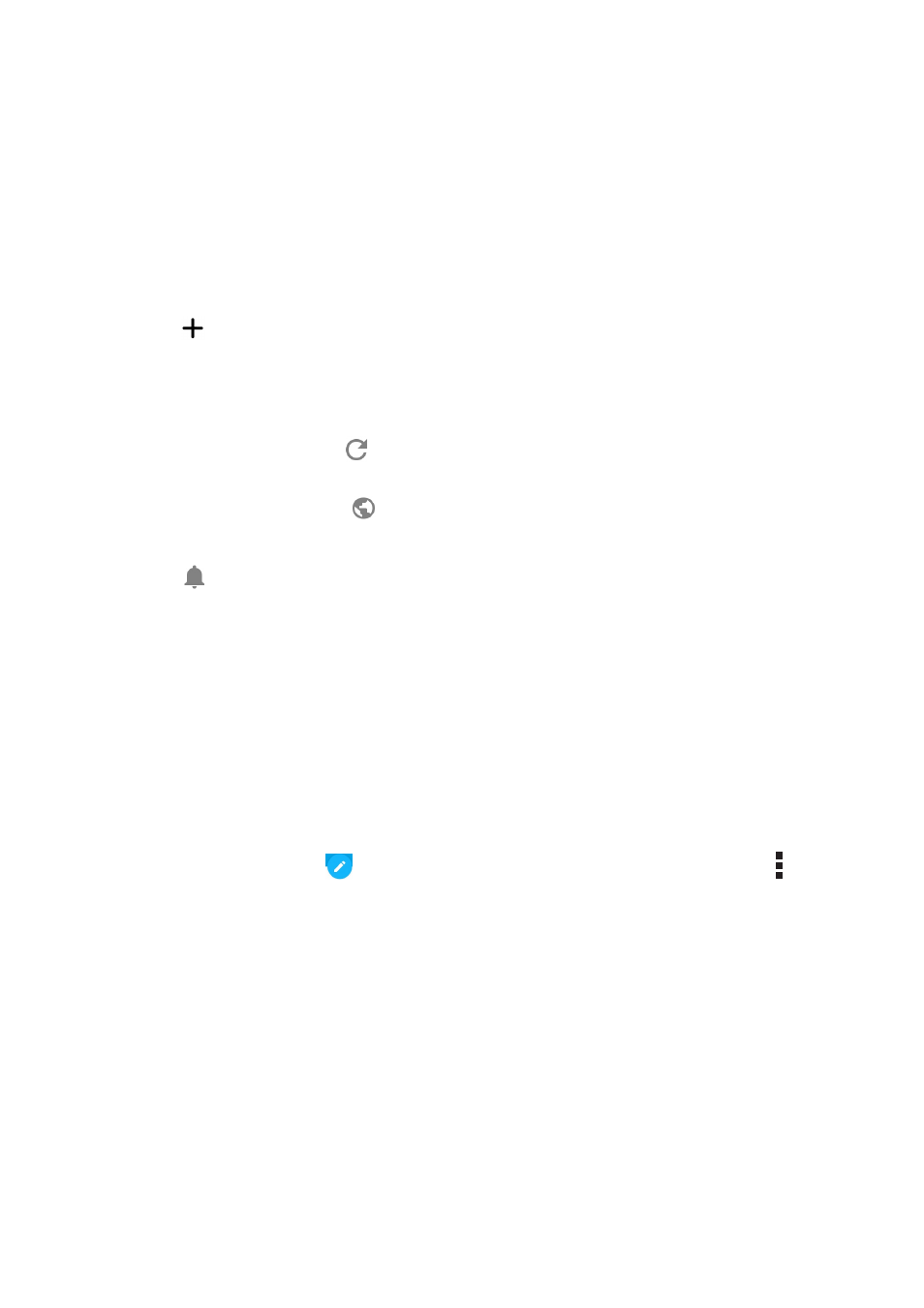
41
Capitolo 3: Work hard, play harder
Google Calendario
Organizzate al meglio i vostri impegni e tenete traccia di tutti gli eventi e promemoria importanti. Gli eventi che
create o modificate verranno sincronizzati automaticamente con tutte le versioni di Google Calendario alle quali
avete eseguito l'accesso.
Creare un evento
Per creare un evento:
1. Nella schermata Home toccate Google > Calendario.
2. Toccate quindi toccate Evento.
3. Inserite il nome dell'evento e selezionate data e ora per l'evento. Potete impostare un evento valido per tutto
il giorno o un evento che si ripete a seconda delle vostre esigenze.
• Evento per tutto il giorno: Alla voce Tutto il giorno spostate il cursore verso destra.
• Evento che si ripete: toccate
, quindi selezionate la frequenza con la quale volete la ripetizione
dell'evento.
4. Per impostare il fuso orario toccate
, quindi digitate il nome del paese con il fuso orario che desiderate.
5. Nel campo Aggiungi posizione inserite il luogo dell'evento.
6. Toccate , a questo punto potete selezionare o impostare data e ora per ricevere una notifica o un
promemoria sull'evento.
7. Nel campo Invita persone inserite gli indirizzi email degli ospiti che volete invitare all'evento.
8. Potete aggiungere note o allegati toccando le voci Aggiungi nota e Aggiungi allegato rispettivamente.
9. Quando avete finito toccate SALVA.
Modifica o rimozione di eventi
Per modificare o rimuovere un evento:
1. Nella schermata Home toccate Google > Calendario.
2. Toccate l'evento che volete modificare o eliminare.
3. Per modificare l'evento toccate
e apportate le modifiche necessarie. Per rimuovere l'evento toccate >
Elimina quindi toccate OK per confermare la rimozione.